Mit der 2010er Reihe von SharePoint und Co. brechen andere Zeiten an. Das merkt man vor allem dann, wenn man auf seinem Notebook eine entsprechende VM aufsetzen möchte. Einfach mal Microsoft Virtual PC anwerfen? Nix da. Alles nur noch in 64Bit Versionen verfügbar. Da fallen Virtual PC und Virtual Server also aus? Und Hyper-V? Nicht auf einem Vista System. Nun, also auf zu VM Workstation. Kostet zwar, unterstützt aber auch Intel-VT.
Das wird eine lustige Kombination werden: 64Bit Hardware, 32Bit Vista und 64Bit VM. Aber ich denke ja immer positiv und bin ein geduldiger Mensch….
Zur Seite steht mir eine externe SATA Platte, nur schade, dass mir am Notebook der eSATA Anschluss fehlt. Aus meiner bisherigen Erfahrung werden die kleinen smarten 2.5 Zoll USB Disks zu langsam. Mein Tipp: ein externes SATA Gehäuse kaufen (30-40€) und eine schnelle 3.5 Zoll Platte. Das ist weitaus günstiger, als fertige USB Platten.
Da ich jetzt schon weiß, dass dies nicht meine letzte VM werden wird, baue ich mir ein Template:
- Windows Server 2008 R2 Standard
- SQL Server 2008 Standard
Eingerichtet wird das System als:
- Domain Controller mit DNS, DHCP, Active Directory, IIS7
Damit ist es für alle Szenarios gewappnet: WSS einzeln, mit SharePoint Server, SharePoint Server mit Project Server, Project Server einzeln … und und und.
Mit der EasyInstall Funktion von VMWare lässt sich das Betriebssystem schon mal recht schnell einrichten. Schnell heißt: hier sollte man 45 Minuten schon mal einplanen. Diverse Neustarts verzögern den Weg zum Spaß.
Als erstes sollte man eine Verbindung zum Internet herstellen und Windows aktivieren. Da spart man sich viel Ärger für später. Wenn man sich zur Company tunnelt, so wie ich, sollte man sich ein kleines Script für Aktivierung/Deaktivierung der VMWare LAN Connections und des VMWare DHCP Server schreiben. Der VMWare DHCP Server ist immer schneller als andere. Wenn der läuft, kommt man nie ins eigene Firmennetz. Never.
Script zum Aktivieren:
netsh interface set interface "Local Area Connection 3" enabled
netsh interface set interface "Local Area Connection 4" enabled
net start "VMware Authorization Service"
net start "VMware DHCP Service"
Script zum Deaktivieren:
netsh interface set interface "Local Area Connection 3" disabled
netsh interface set interface "Local Area Connection 4" disabled
net stop "VMware Authorization Service"
net stop "VMware DHCP Service"
Den Namen des Interfaces einfach ersetzen, wenn notwendig.
Dann erst einmal die “Verstärkte Sicherheistkonfiguration” vom IE 8 ausschalten. Wir sind hier auf einem Demo System!
Dazu unter Start > Verwaltung den Server Manager aufrufen.
Unten rechts findet sich der entsprechende Link. Alles aus! In einer Produktivumgebung machen wir das natürlich nicht!
Dann Windows aktivieren. Geht auch in dem Server Manager, diesmal rechts oben :)
Nun den Computernamen nach Wunsch ändern.
Dann fügen wir die gewünschten Rollen hinzu. Dies geht entweder über den Server Manager oder über die “Aufgaben der Erstkonfiguration” die Anfangs noch bei jedem Neustarten erscheinen.
Es begrüßt uns natürlich ein Assistent. Wir schenken uns die Vorbemerkungen (nicht umsonst gibt es da eine Checkbox: :)
Als erstes die Active Directory Domänendienste. Da wird auch gleich .NET 3.5.1 Framework mit installiert.
Da heißt es wieder Wartebalken gucken und dann bekommen wir den Hinweis dcpromo.exe zu starten:
Klick ins Blaue. Und wieder ein Assistent.
Wir erstellen eine neue Domäne, logisch:
und geben der Domäne einen vielsagenden Namen:
Und wieder warten …. da wird jetzt einiges “überprüft”. Time for a coffee.
An dieser Stelle mein Tipp zu den Sicherheitsrichtlinien.
So, nun die weiteren Rollen: WebServer IIS.
Hier aktivieren wir noch ASP.NET zusätzlich.
Nun noch der SQL Server 2008 Standard. Das dauert ca. weitere 60 Minuten. Insgesamt sollte man für die ganze Geschichte gut 2 Stunden einplanen.
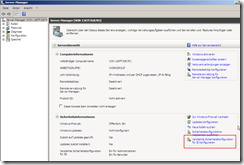


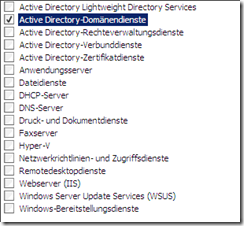


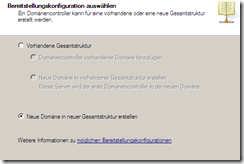

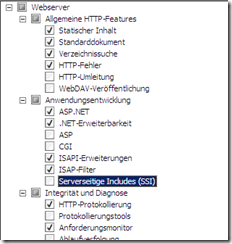

.jpg)



Keine Kommentare:
Kommentar veröffentlichen